Zwischen CPU und Grafikkarte fungiert der VRAM als Puffer, der dafür sorgt, dass wir grafikintensive Spiele und Anwendungen ohne Unterbrechungen genießen können. Wenn wir daher Schwierigkeiten haben, Spiele oder Anwendungen wie einen Videoeditor auszuführen, müssen wir überprüfen, wie viel Video-RAM (VRAM) Windows zur Verfügung hat.
Aus diesem Grund sehen wir eine einfache, sehr kurze Anleitung, damit Sie schnell überprüfen können, wie viel Video-RAM Ihnen in Windows 11 zur Verfügung steht. Wenn Sie Windows 10 haben, ist die Überprüfung ähnlich.
So überprüfen Sie, wie viel Video-RAM (VRAM) Windows 11 hat
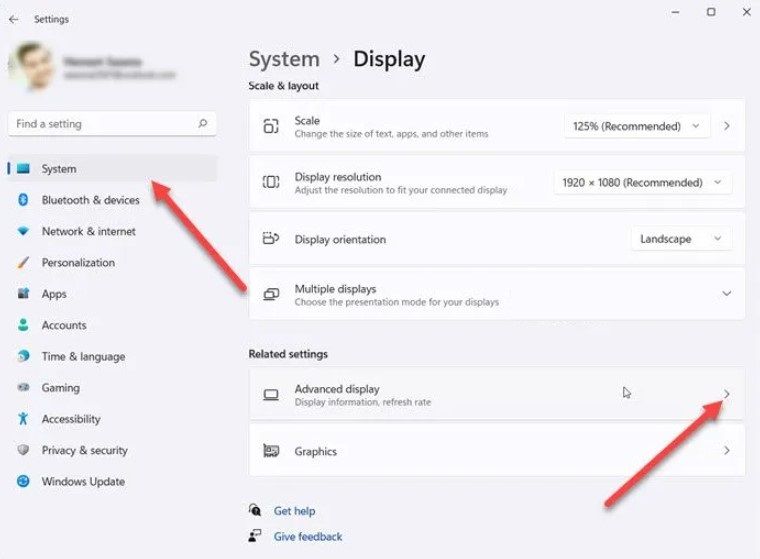
Das erste, was wir tun müssen, ist Windows + i zu drücken, um auf die Windows-Einstellungen zuzugreifen. Sobald wir hier sind, müssen wir zur linken Seitenleiste gehen und “System” auswählen. Als nächstes gehen wir zum rechten Panel und müssen die Kachel “Screen” auswählen.
Sobald wir uns im Anzeigebildschirm befinden, scrollen wir nach unten, um den Eintrag “Erweiterte Anzeige” zu finden. Wir müssen das Optionsmenü erweitern, indem wir auf den seitlichen Pfeil drücken.
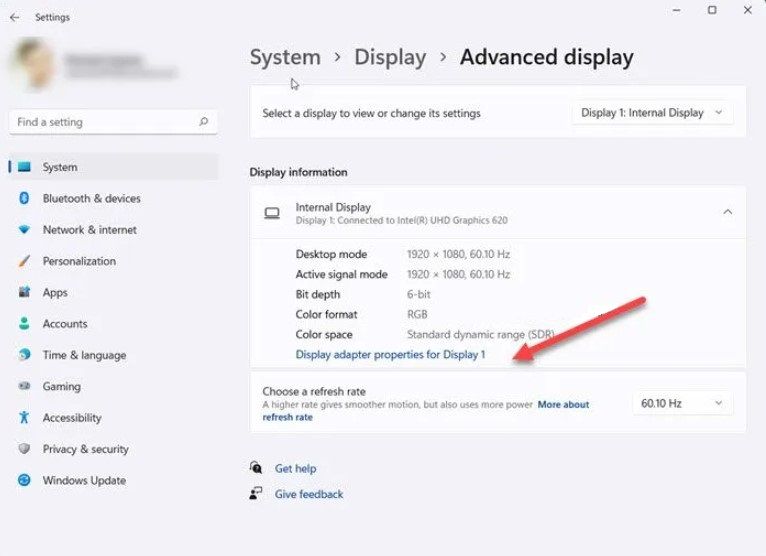
In diesem neuen Fenster wählen wir den Monitor aus, für den wir die Konfiguration sehen möchten und klicken dann auf den Eintrag ” Eigenschaften des Anzeigeadapters “.
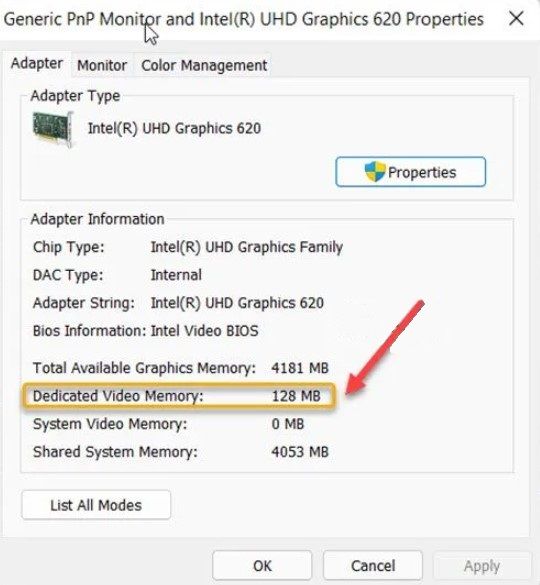
Im Dialogfeld “Eigenschaften” können wir den aktuellen Wert des Video-RAM sehen, er ist direkt auf der rechten Seite von “Dedizierter Videospeicher” verfügbar.
Was ist eine GPU?
Die GPU ist ein kleiner Chip, der sich auf der Grafikkarte Ihres Computers befindet. Im Volksmund als Grafikkarte bezeichnet. Dieser spezialisierte Prozessor ist darauf ausgerichtet, das Rendern von Grafiken zu beschleunigen, Bilder auf dem Bildschirm anzuzeigen, Spiele zu laden usw.
Ist VRAM besser als RAM?
RAM wird zum Speichern temporärer Systemdateien verwendet und stellt Daten beim Neustart wieder her, VRAM ist für das Speichern von Bilddaten verantwortlich. Es ist schneller als der Systemspeicher, aber die überwiegende Mehrheit der Benutzer hat mehr Systemspeicher als VRAM. Außerdem kann VRAM auf PCs mit separaten GPUs nicht ersetzt werden, während RAM in den meisten Situationen ersetzt oder aufgerüstet werden kann.